Restaurar un iPhone/iPad/iPod desde el Respaldo en Un Click
Si en algún momento experimenta pérdida de datos o adquiere un nuevo dispositivo (iOS o Android), puede recuperar sin esfuerzo los archivos de respaldo y tener los datos de vuelta.
Nota: Sólo la versión registrada puede restaurar datos desde los archivos de respaldo.
Archivos Compatibles Con Windows:
Contactos, Mensajes, Calendarios, Música, Videos y Fotos.
Archivos Compatibles Con Mac:
Music, Videos and Photos.
Video Tutorial: ¿Cómo Restaurar un iPhone/iPad/iPod desde el Respaldo?
Paso 1. Conecte su iPhone/iPad/iPod a la PC. Su dispositivo será reconocido y se mostrará en la ventana principal.

Paso 2. Haga Click en la pestaña Herramientas. En la sección Respaldar & Restaurar, haga click en Restaurar Dispositivo para restaurar lo que desee en su dispositivo desde los archivos de respaldo.
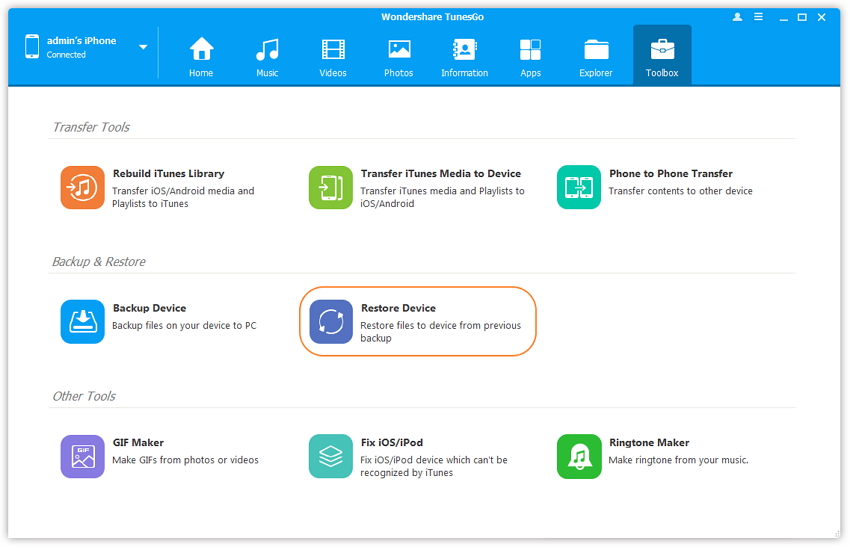
Paso 3. Seleccione los archivos de respaldo. Puede seleccionar de la lista los archivos de respaldo o Abrir Otro Respaldo en su computadora de forma manual. Haga Click en Siguiente para comenzar con el proceso de restauración.
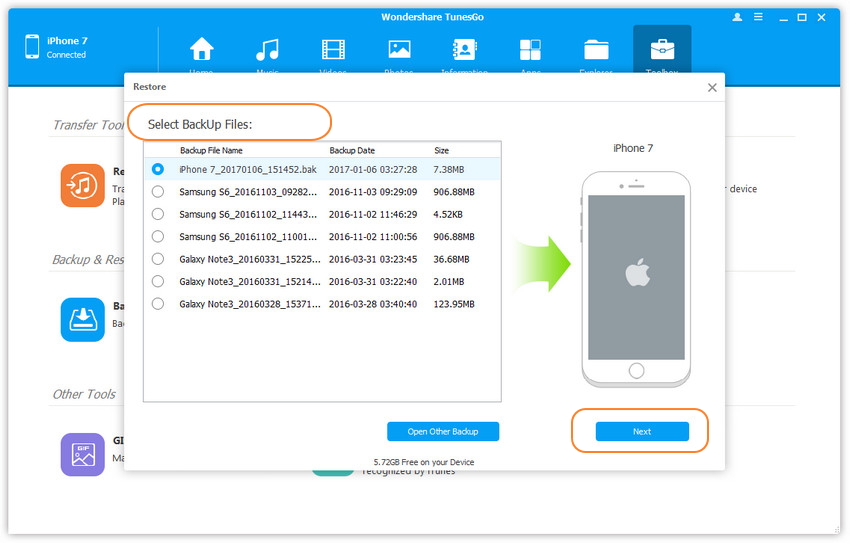
Paso 4. Seleccione el(los) contenido(s) para restaurar. De forma predeterminada, todos los datos que puedan ser restaurados al dispositivo están marcados. Haga Click en Restaurar para tener los contenidos de vuelta en su iPhone/iPad/iPod.
Nota: Puede seleccionar la opción Eliminar contenidos en el teléfono y luego restaurar, de ese modo los contenidos seleccionados en el dispositivo destino serán eliminados previo a la restauración.
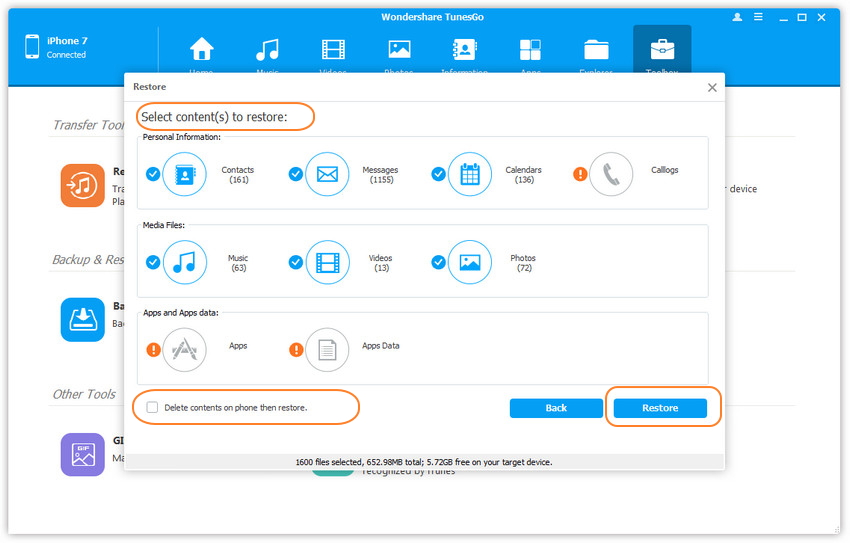
Paso 5. Durante el proceso de Restauración, por favor no desconecte su dispositivo.